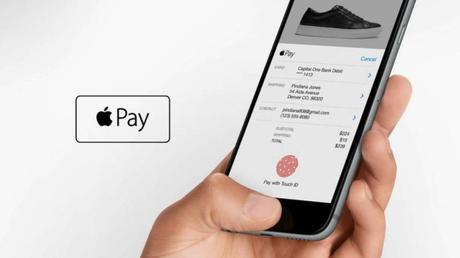
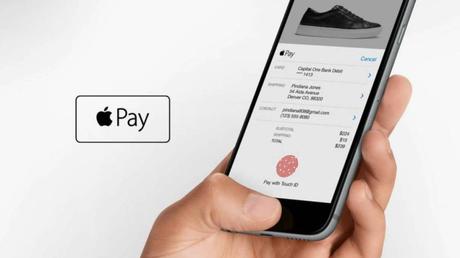
Si ya has activado Apple Pay en sus dispositivos Apple, estamos seguros que muchos de ustedes estan locos de saber lo sencillo, rápido y seguro que es utilizar este sistema para pagar en todas las tiendas, restaurantes y demas sitios donde acepten pagos de Apple Pay o inalámbricos.
Una vez más Apple absorbe un objeto cotidiano como es la tarjeta de crédito o débito, y las integra dentro del iPhone para la comodidad de sus usuarios. Algo que ya ocurrió con la cámara, el iPod, la agenda de teléfonos, el mail, el GPS y muchas cosas más que hacen de este un equipo indispensable en nuestro día a día.
Hoy el equipo de Applesfera ha elaborado un pequeño guía para todos aquellos que sus bancos les permitan añadir sus tarjetas, o para aquellos curiosos que quieran conocer de primera mano cómo funciona Apple Pay a la hora de realizar los pagos con los distintos equipos de Apple (iPhone, iPad, Apple Watch y Mac).
Cómo usar Apple Pay según el dispositivo Apple que tengamos
Cómo usar Apple Pay en el iPhone
Al día de hoy siguen coexistiendo equipos con Touch ID y Face ID. El primero usa nuestras huellas dactilares para confirmar nuestra identidades mientras que el Face ID usa una tecnología mucho más precisa y segura gracias a puntos láser que reconocen nuestros rostros. Por eso el sistema para confirmar nuestra identidad varía de uno a otro como veras a continuación.
Si usamos un iPhone con Face ID
El sistema para usar Apple Pay desde nuestros equipos con Face ID (iPhone X, iPhone XS y iPhone XR) es muy sencillo e intuitivo. Simplemente con el equipo bloqueado tendremos que pulsar dos veces sobre el botón Power o encendido para activar Apple Pay de manera automática.
Simplemente tendremos que mirar a la cámara para confirmar nuestra identidad y acercarlo al datáfono o terminal de la tienda o sitio donde vayamos a pagar.
Si usamos un iPhone con Touch ID
En el caso de que tengamos un equipo con Touch ID tendremos que mantener el dedo en el sensor dactilar sin pulsar el botón, acercar el iPhone al TPV y el pago mediante Apple Pay se habrá completado.
Cómo usar Apple Pay en el Apple Watch
Si somos usuarios de Apple Watch el sistema es igual de sencillo y cómodo.
Para activar Apple Pay en el Apple Watch tendremos que pulsar dos veces sobre el botón lateral (no la corona), y aparecerá inmediatamente nuestra tarjeta lista para acercar el Apple Watch al datáfono o terminal.
Cómo usar Apple Pay en iPad y en Mac
También podemos usar Apple Pay desde nuestros iPad o equipos Mac para comprar en las diferentes páginas web que ofrecen este sistema de pago. Webs como la propia Apple, Repsol, Media Markt o el grupo Cortefiel han adaptado Apple Pay como medio de pago, debido al gran número de bancos que ya hay y la oleada que están por venir, a la facilidad y sobre todo la seguridad que ofrece.
Para usarlo simplemente tendremos que seleccionarlo a la hora de realizar nuestras compras como medio de pago, y tras identificarnos con el Touch ID o Face ID integrado (o de un iPhone sincronizado con la misma Apple ID con Handoff) tendremos la compra realizada.
Apple Pay es un sistema que agiliza mucho los pagos como los entendíamos hasta ahora, ya que evita tener que buscar la tarjeta, sacar nuestra identificación o incluso poner un número PIN que otros pueden copiar simplemente mirando.
AnunciosRelacionado
Hasta el 13 de agosto, Samsung está ofreciendo con la compra del Galaxy S 9 … [Participa y Gana..] about La mejor oferta del mundo: Compra un Galaxy S9 y recibe gratis una Chromebook
Aunque no hay mucho de nuevo en la parte frontal del diseño en el Galaxy S9 … [Participa y Gana..] about Mira como puedes ganarte el Samsung Galaxy S9 + gratis
Para el concurso usamos en pluging - Giveaway Winner, el cual escoge un … [Participa y Gana..] about ACTUALIZACIÓN DEL GANADOR-FOTO-: En el Concurso: Registrate y Gana un Teléfono inteligente LG V30 con Tecnología Geek

